极速PE官网 > 帮助中心 >
Ghost win7系统64位局域网共享设置图文详解
作者:pe系统 2017-07-23
摘要:如何局域网共享设置呢?今天就来为大家介绍设置windows7局域网共享的详细内容了,如果你也不了解Ghost win7局域网共享设置,那就赶紧学习起来吧.....
如果你不知道如何共享设置雨林木风Ghost win7系统64位装机版局域网的方法,那我们今天就来了解一下如何共享设置雨林木风Ghost win7装机版系统64位局域网的方法吧,想了解的用户可以可以与小编学习起来哦。
最近就有用户问小编关于系统之家Ghost win7系统64位局域网纯净版共享设置的方法,针对系统之家Ghost win7系统64位纯净版局域网共享设置,接着我们就来看看系统之家Ghost win7系统64位局域网共享设置的详细内容吧。
Ghost win7系统64位局域网共享设置步骤:
右击桌面网络,选择属性,接着点击高级共享设置
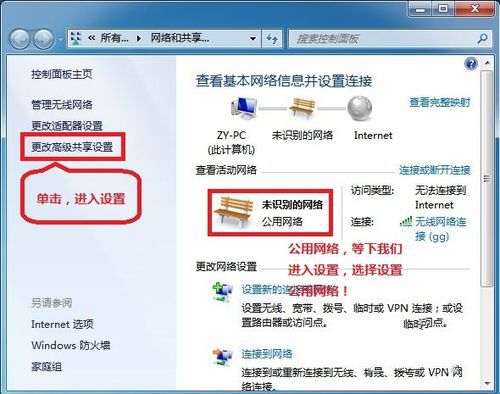
Ghost win7局域网共享设置截图(1)
选择公共网络
选择启动网络发现,接着启动文件和打印机共享
然后启用共享以便可以访问(可以不选)
再然后关闭密码保护共享
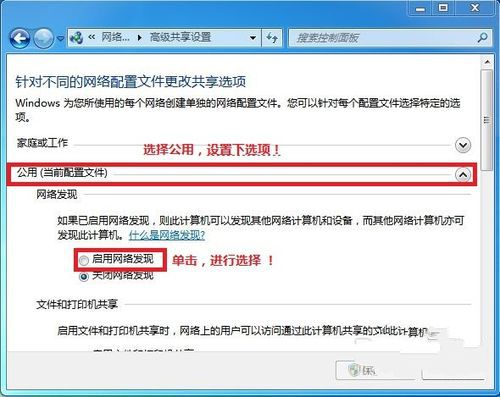
Ghost win7局域网共享设置截图(2)
保存!

Ghost win7局域网共享设置截图(3)
选择共享文件夹,右击--属性
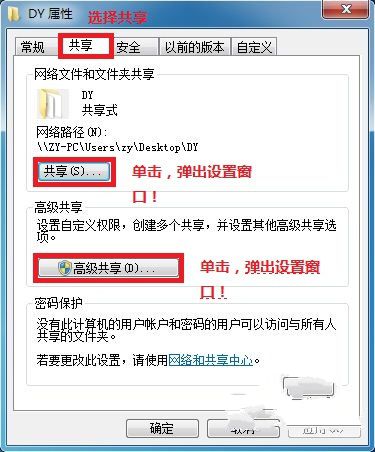
Ghost win7局域网共享设置截图(4)
选择共享,弹出对话框,接着添加“Guest”---共享
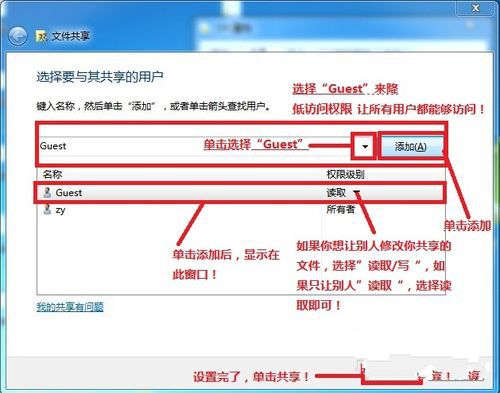
Ghost win7局域网共享设置截图(5)
选择 高级共享,然后选择共享文件,点击确定!

Ghost win7局域网共享设置截图(6)
开始---运行---IP访问你共享的文件!

Ghost win7局域网共享设置截图(7)
共享成功!
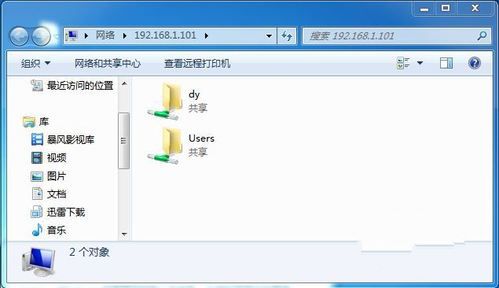
Ghost win7局域网共享设置截图(8)
